Observação
O acesso a essa página exige autorização. Você pode tentar entrar ou alterar diretórios.
O acesso a essa página exige autorização. Você pode tentar alterar os diretórios.
APLICA-SE A: Power BI Report Builder
Power BI Desktop
Este artigo fornece informações e links para vários relatórios paginados de exemplo do Power BI para baixar e explorar. Eles demonstram maneiras típicas de usar relatórios paginados.
Pré-requisitos
Os requisitos de licença para relatórios paginados do Power BI (arquivos.rdl) são os mesmos para relatórios do Power BI (arquivos .pbix).
- Não é preciso ter uma licença para baixar o Power BI Report Builder gratuitamente no Centro de Download da Microsoft.
- Com uma licença gratuita, você pode publicar relatórios paginados em Meu Workspace no serviço do Power BI. Para obter mais informações, confira Disponibilidade de recursos para usuários com licenças gratuitas no serviço do Power BI.
- Com uma licença de Power BI Pro ou uma licença PPU, você pode publicar relatórios paginados em outros workspaces. Você precisa, no mínimo, de uma função de colaborador no workspace.
- Você precisa ter a permissão Criar no conjunto de dados.
- Agora você está pronto para baixar esses relatórios paginados de exemplo do GitHub. Você não precisa de uma conta do GitHub.
Baixe os relatórios
Para baixar os relatórios com êxito, você precisa baixar o repositório como um arquivo zip e extraí-los. Relatórios paginados são arquivos .rdl.
Selecione a seta no botão verde Código>Baixar ZIP.
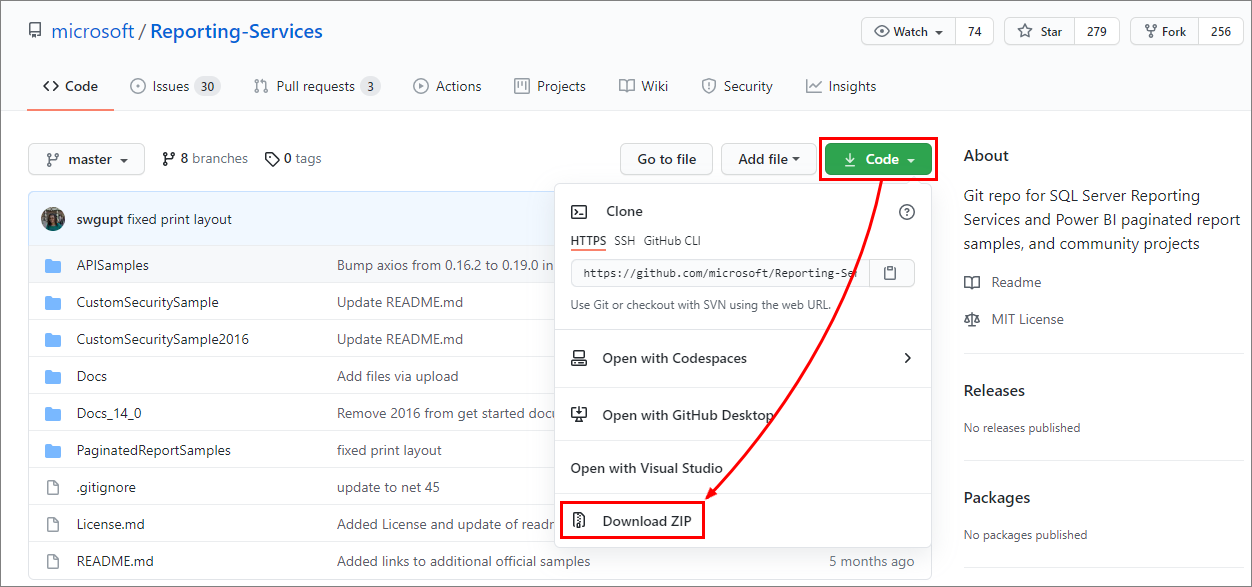
Abra o arquivo, selecione Extrair tudo e escolha um local para os arquivos. Por padrão, o nome da pasta é Reporting-Services-master.
Abra a pasta Reporting-Services-master e, em seguida, a pasta PaginatedReportSamples.
Observação
Você pode excluir todas as outras pastas na pasta Reporting-Services-master. Elas contêm outros exemplos desnecessários.
Selecione um dos arquivos .rdl para abri-lo no Power BI Report Builder.
Agora, você pode carregar o relatório paginado no serviço do Power BI.
Fatura
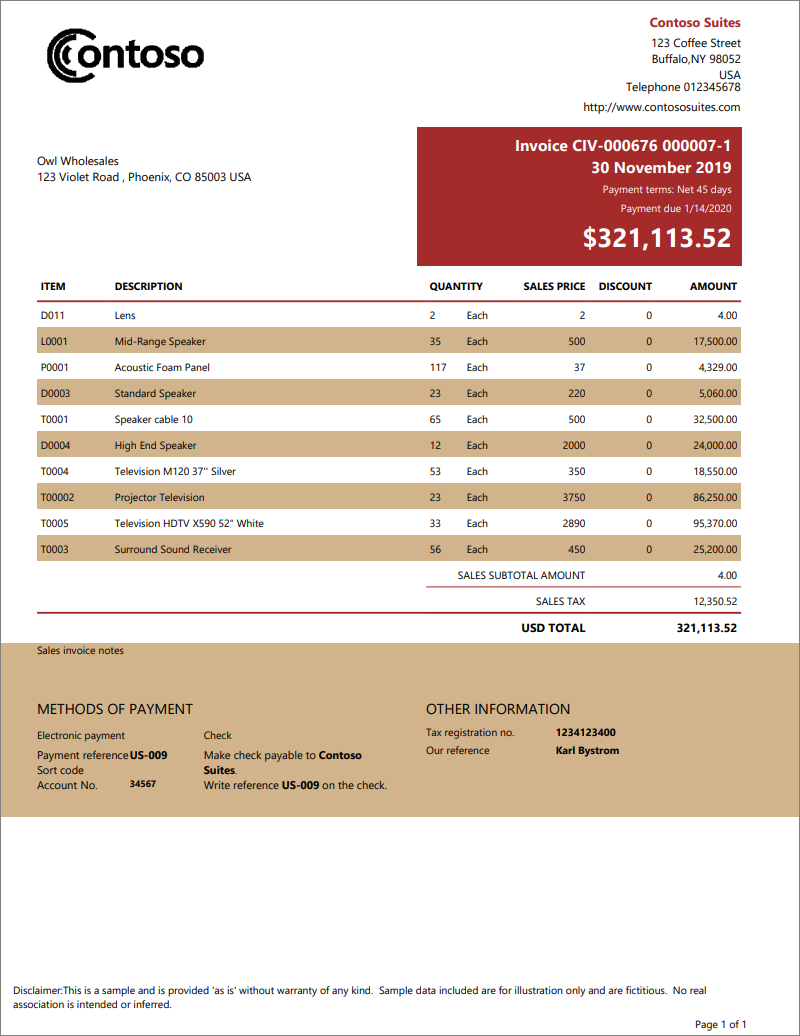
Esse relatório paginado é uma fatura autônoma. O cenário para este relatório é que você deseja uma fatura pronta para impressão. Ele precisa mostrar o total de vendas com detalhes listando descrições de itens, quantidades, descontos e custos.
Este exemplo destaca as características exclusivas para a criação de faturas do mundo real, como:
- Um tablix (a região de dados subjacente a tabelas e matrizes). Ele exibe o tema e o conteúdo específicos a um usuário gerados dinamicamente.
- Uma região de dados retangular colocada em cada linha do tablix do corpo do relatório.
- Itens de relatório, como caixas de texto e linhas.
- Um parâmetro de relatório para selecionar o conteúdo dinamicamente. O conteúdo mostrado se aplica a um assunto específico usando espaços reservados de expressão.
Fonte de dados: Incluída no arquivo .rdl
Rótulos
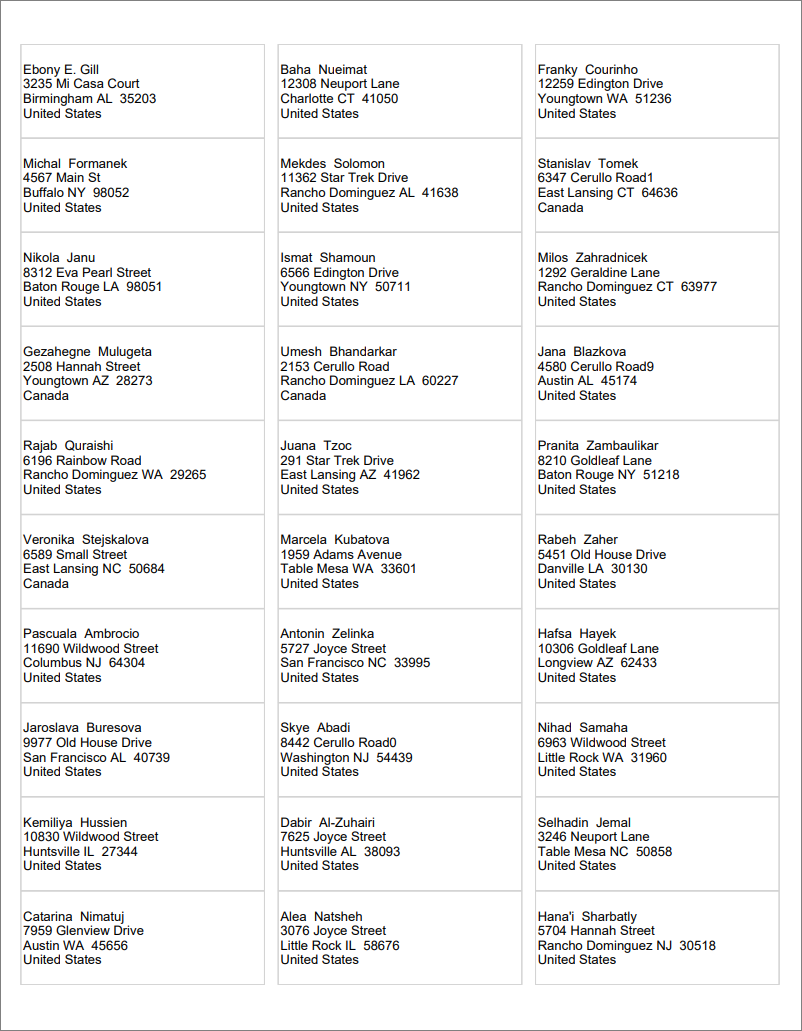
Esse é um exemplo de relatório paginado autônomo. Trata-se de um relatório de várias colunas perfeitamente dimensionado para ajustar-se ao layout de impressão do modelo de rótulo de endereçamento.
Exibir o relatório
Quando você executa este relatório em Report Builder, ele parece ter apenas uma coluna.
Selecione Layout de Impressão para ver como ele será quando você imprimi-lo.
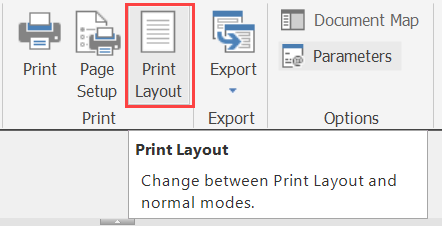
Da mesma forma, quando você carrega esse relatório no serviço do Power BI e o abre lá, ele é aberto com apenas uma coluna.
Selecione Exibir>Layout de Impressão para ver a exibição multicoluna.
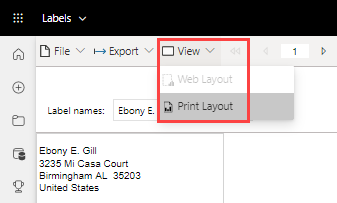
Características do relatório
Os relatórios de rótulo são simples, mas têm algumas características exclusivas para criar um rótulo paginado:
- Um Tablix com uma contagem de colunas fixa de três, com espaçamento de coluna definido.
- Uma região de dados retangular que se repete em linhas e colunas na página impressa.
- Um parâmetro de relatório para selecionar o conteúdo a ser mostrado em cada região de dados retangular.
Fonte de dados: Incluída no .rdl
Carta de correspondência
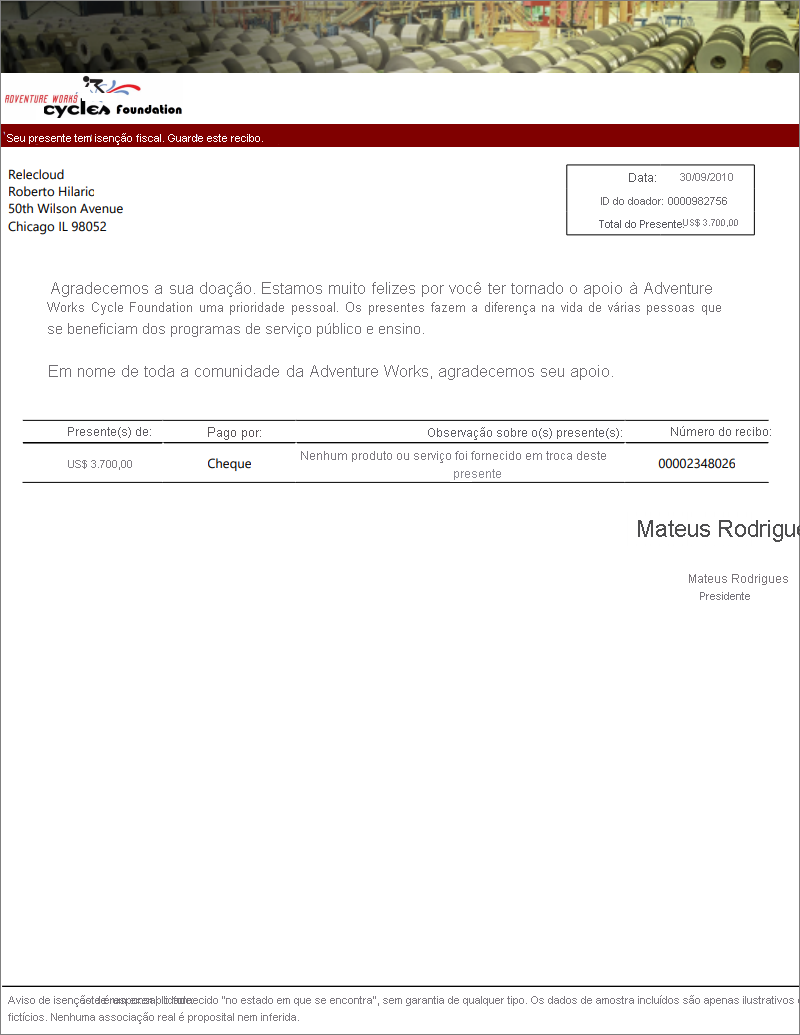
Este exemplo de relatório paginado autônomo foi projetado para a criação de cartas de correio do mundo real. O cenário para este relatório é que você deseja uma carta pronta para impressão com conteúdo dinâmico.
Este exemplo tem características exclusivas, como:
- Uma região de dados retangular é colocada em seções diferentes do corpo do relatório.
- Imagens para personalizar a carta.
- Uma região de dados de tablix (a região de dados subjacente a tabelas e matrizes). O tablix exibe o conteúdo específico a um usuário gerado dinamicamente.
- Itens de relatório, como caixas de texto e linhas.
- Um parâmetro de relatório para selecionar o conteúdo dinamicamente. O conteúdo mostrado se aplica a um assunto específico usando espaços reservados de expressão.
Fonte de dados: Incluída no .rdl
Transcrição
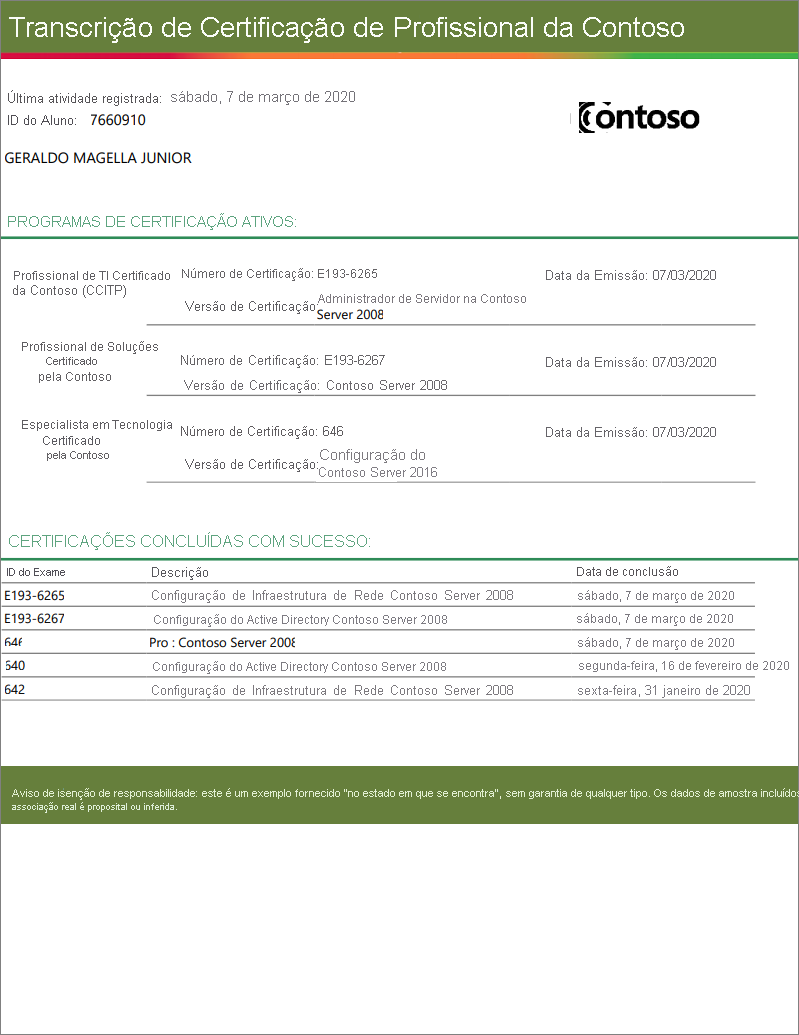
O cenário para este relatório é que você deseja uma transcrição pronta para impressão. Ela precisa conter datas e detalhes de descrição do programa de listagem de conteúdo dinâmico para cada aluno.
Este exemplo de relatório paginado autônomo tem características exclusivas, como:
- Uma região de dados de tablix (a região de dados subjacente a tabelas e matrizes). O tablix exibe o conteúdo específico a um usuário gerado dinamicamente usando grupos de linhas aninhadas.
- Regiões de dados retangulares são colocadas em seções diferentes do corpo do relatório.
- Itens de relatório, como caixas de texto e linhas.
Fonte de dados: Incluída no .rdl
Desempenho de vendas
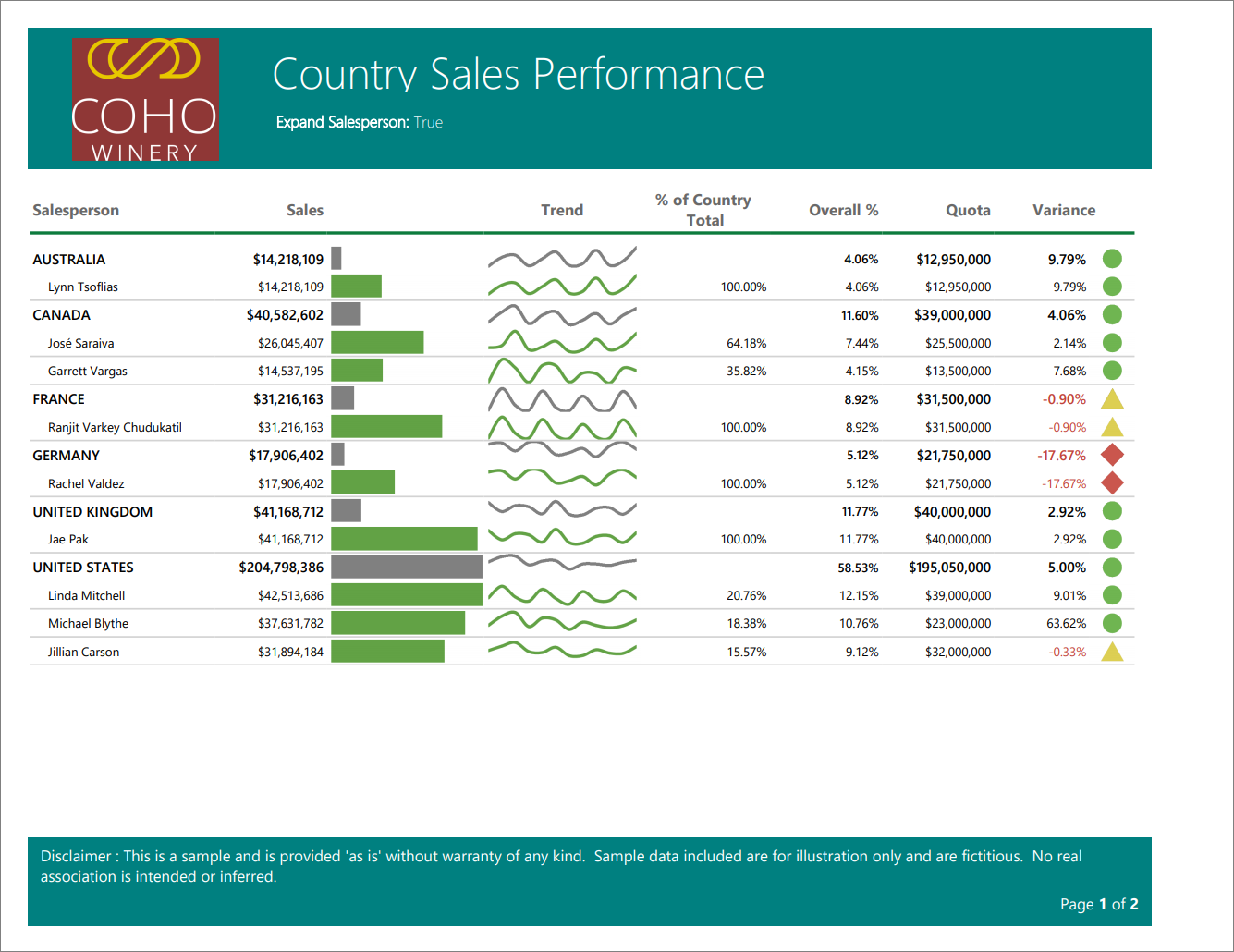
O Desempenho de Vendas Nacionais é um exemplo de relatório paginado autônomo. O cenário para este relatório é que você deseja ter uma fatura pronta para impressão para ver o total de vendas e detalhes. Ele apresenta estes recursos:
- O uso de um parâmetro para expandir os detalhes na tabela.
- Cabeçalhos e rodapés.
- Itens de relatório, como caixas de texto, linhas e retângulos usando espaços reservados de expressão.
- Barras de dados.
- Linhas de tendência.
- Painéis de medidores.
Fonte de dados: Incluída no .rdl
Vendas Regionais
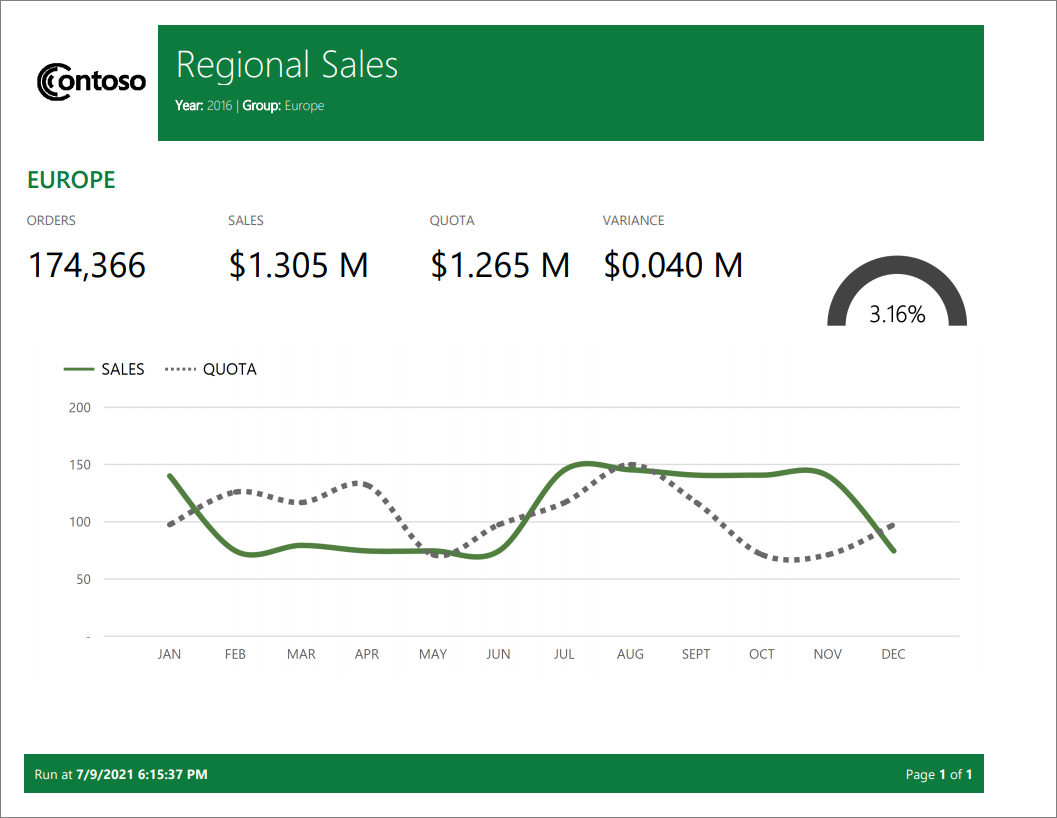
Vendas Regionais é um exemplo de relatório paginado autônomo. O cenário deste relatório é que você deseja ter um relatório pronto para impressão para ver o total de vendas versus cota. Ele apresenta estes recursos:
- O uso de um parâmetro para exibir detalhes selecionados na tabela.
- Cabeçalhos e rodapés.
- Itens de relatório, como caixas de texto, linhas e retângulos usando espaços reservados de expressão.
- Painéis de medidores.
- Gráfico de linhas dentro da tabela.
Fonte de dados: Incluída no .rdl
Despesas da Organização
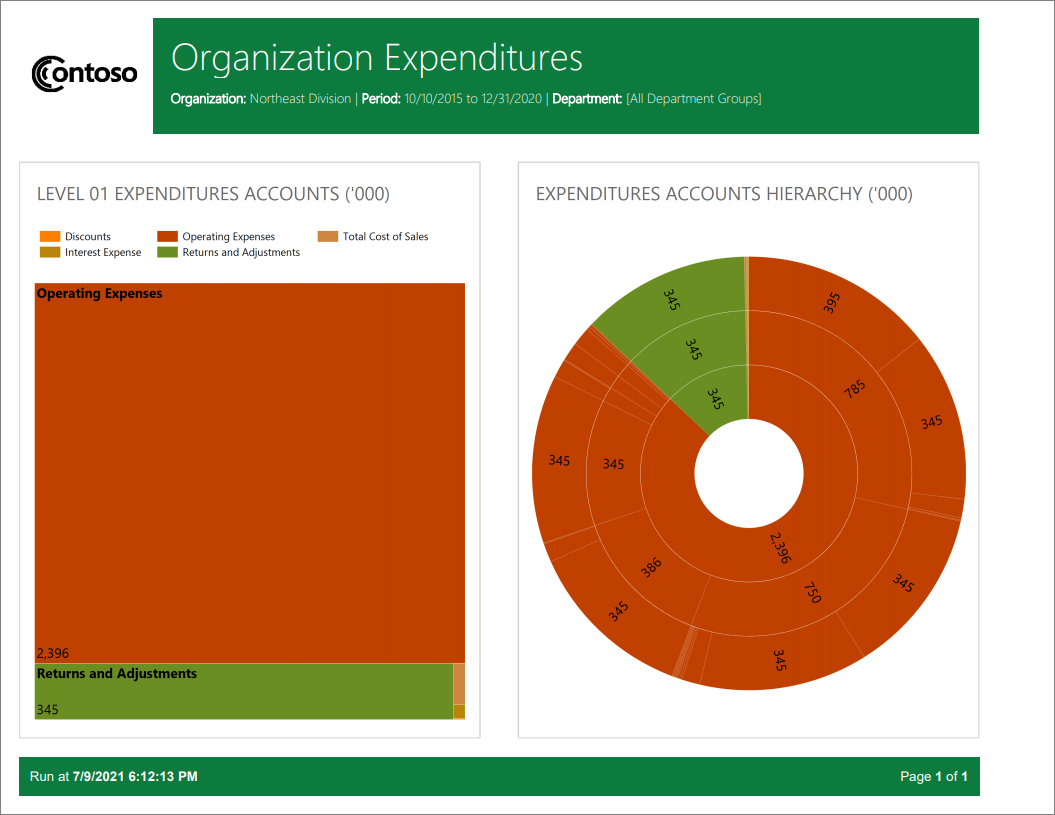
Despesas da Organização é um exemplo de relatório paginado autônomo. O cenário para este relatório é que você deseja ter um relatório de despesas pronto para impressão para ver o detalhamento das despesas em sua organização. Ele apresenta estes recursos:
- Cabeçalhos e rodapés.
- Itens de relatório, como caixas de texto, linhas e retângulos usando espaços reservados de expressão.
- Gráficos como mapa de árvore e explosão solar.
Fonte de dados: Incluída no .rdl
Próximas etapas
Exibir um relatório paginado no serviço do Power BI
Mais perguntas? Experimente a Comunidade do Power BI